
آموزش نصب شبیه ساز OPNET 14.5
نرم افزار شبیه ساز آپنت یکی از قویترین نرم افزار های شبیه ساز شبکه های کامپیوتری است که اکثر دانشجویان متاسفانه در نصب و راه اندازی آن در سیستم عامل ویندوز مشکل دارند، به همین خاطر در این بخش، آموزش نصب شبیه ساز OPNET 14.5 به صورت تصویری و گام به گام را آماده کرده ایم تا به راحتی بتوانید نرم افزار Opnet را نصب کنید.
همچنین در می توانید آموزش شبیه ساز OPNET 14.5 به زبان فارسی به صورت PDF را نیز از سایت دریافت کنید که به صورت روان و ساده قسمت های مهم شبیه ساز آپنت را توضیح داده است.
جهت نصب نرم افزار شبیه ساز Opnet 14.5 مراحل زیر را باید به ترتیب انجام دهید تا شبیه ساز آپنت به درستی در سیستم شما نصب شود و بتوانید خروجی شبیه سازی شده سناریوها را به درستی مشاهده کنید.
مراحل نصب نرم افزار شبیه ساز opnet 14.5
- نصب نرم افزار ویژوال استودیو 2010
- نصب برنامه modeler_145A_PL8.exe
- نصب برنامه modeler_docs.exe
- نصب برنامه models_145A_PL8.exe
- کرک آپنت با opnet 14.5 license maker.exe
- تنظیم متغیر های محیطی (environment variable) ویندوز
- تنظیم اولیه برای شبیه ساز Opnet 14.5
گام اول – نصب نرم افزار ویژوال استودیو 2010:
در این مرحله ابتدا باید یکی از ورژن های نرم افزار ویژوال استودیو 2010 – 2013 – 2008 و … را بر روی سیستم خود به درستی نصب کنید پیشنهاد میکنمکه ورژن 2010 را نصب کنید.
گام دوم – نصب برنامه modeler_145A_PL8.exe:
ابتدا از پوشه ای که دانلود کرده اید فایل modeler_145A_PL8.exe را اجرا کنید تا فایل های مورد نیاز در سیستم شما برای نصب آماده سازی شود.

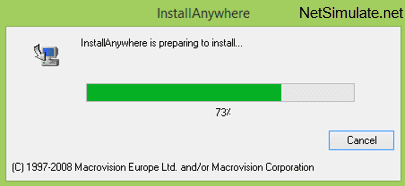
در مرحله بعد توضیحاتی در مورد برنامه ای که می خواهید نصب شود برایتان نمایش میدهد که باید دکمه Next را انتخاب کنید.

در این بخش باید مسیر نصب modeler_145A_PL8 را مشخص کنید که پیشنهاد میدم مسیر را تغییر ندهید و بر روی همان مسیر پیش فرض قرار بگیرد.

در مرحله بعد باید سرور گزارش گیری رو مشخص کنید که پیشنهاد میکنم تیک این بخش را نزنید تا غیرفعال باقی بماند.

در مرحله بعد باید نوع لایسنس نصب شبیه ساز آپنت را مشخص کنید که باید بر روی گزینه اول یعنی Standalone قرار دهید.
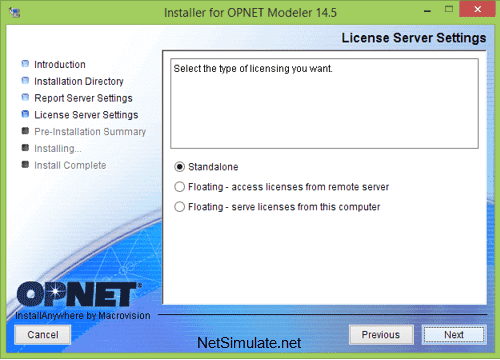
در مرحله بعد باید نوع فایل های که باید Opnet آنها را بشناسد را انتخاب کنید که در اینجا تیک هر سه گزینه را بزنید.

و در نهایت در بخش آخر نصب این برنامه بر روی گزینه install کلیک کنید و منتظر بمانید تا برنامه به صورت کامل بر روی سیستم شما نصب شود.

گام سوم – نصب برنامه modeler_docs.exe:
در این بخش شما باید فایل modeler_docs.exe را از پوشه ای که دانلود کرده اید اجرا کنید تا برنامه جهت نصب آماده شود.

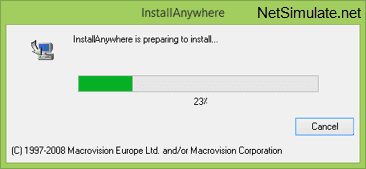
سپس صفحه ای به شکل زیر ظاهر می شود که توضیحاتی در مورد برنامه ای که می خواهد نصب شود نمایش داده می شود، برای ادامه گزینه Next را انتخاب کنید.
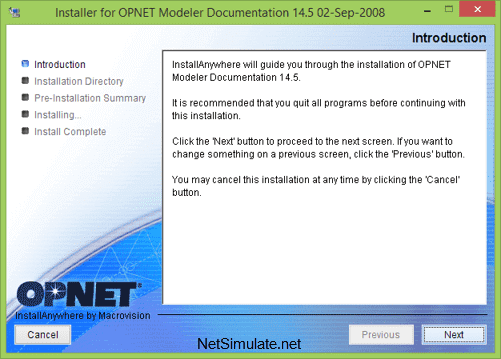
در صفحه بعد مسیری که می خواهید برنامه نصب شود را مشخص کنید که پیشنهاد می کنم همان مسیری پیش فرض است را تغییر ندهید.

در صفحه بعد جزئیات کلی در مورد نصب را برای شما نمایش خواهد داد که با زدن دکمه Install برنامه شروع به نصب شدن میکند.

گام چهارم – نصب برنامه models_145A_PL8.exe:
در این بخش باید برنامه models_145A_PL8.exe را اجرا کنید تا برنامه برای نصب آماده شود.


در صفحه بعد توضیحاتی در مورد برنامه ای که در حال نصب است را برای شما نمایش خواهد داد که با زدن دکمه Next به صفحه بعد بروید.
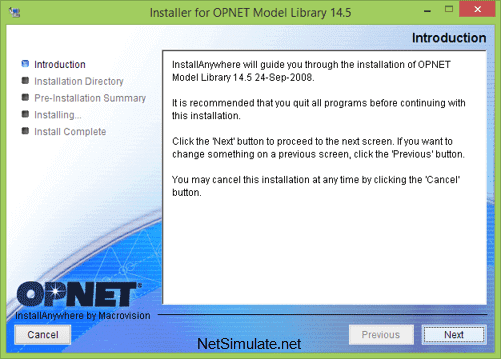
در این صفحه باید مسیر نصب نرم افزار را مشخص کنید که پیشنهاد میکنم همون مسیر پیش فرض بزارید بمونه.

در این صفحه جزئیاتی از برنامه ای که در حال نصب است که نمایش خواهد داد که با زدن دکمه Install شروع به نصب نرم افزار آپنت خواهد کرد.
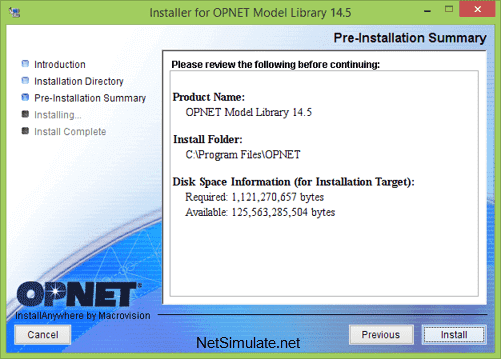
گام پنجم – کرک آپنت با opnet 14.5 license maker.exe:
در این بخش باید لایسنس نرم افزار آپنت را بر روی سیستم خود نصب کنید برای این کار برنامه ای opnet 14.5 license maker.exe از پوشه ای که دانلود کرده اید را اجرا کنید و سپس بر روی دکمه oK کلیک کنید تا کرک آپنت 14.5 بر روی سیستم شما نصب شود.


گام ششم – تنظیم متغیر های محیطی (environment variable) ویندوز:
در این بخش باید متغیر های محیطی را تنظیم کنید تا آپنت از طریق این آدرس ها بتواند کامپایلر مورد نظرش را برای شبیه سازی پیدا کند، اکثر کاربران در این قسمت دچار مشکل می شوند و همین امر باعث میشه موقع خروجی گرفتن از شبیه سازی در آپنت با خطا مواجع شوند.
مسیر های که در این بخش باید تنظیم کنید در زیر آوردم باید تمام مسیر ها در در سیستم خودتون یکی یکی بررسی کنید که آیا در سیستم شما موجود است یا نه بعد از اطمینان از وجود مسیر متغیر را به سیستم اضافه کنید. در صورتی که مسیر مورد نظر در سیستم شما موجود نباشه مسیر های دیگر را هم بررسی کنید و دقت داشته باشید که اگر ویندوزتون 32 بیتی است مسیر ها اکثرا در (x86) قرار میگیرن و اگر 64 بیتی باشد بدون (x86) را بگردید.
برای تنظیم environment variable ابتدا روی آیکن my computer کلیک راست کرده و گزینه properties را بزنید.

سپس در صفحه ظاهر شده گزینه Advanced system settings را انتخاب کنید.

سپس از پنجره باز شده زبانه Advanced را انتخاب کرده و دکمه Environment Variable را فشار دهید.

صفحه زیر ظاهر خواهد شد که باید در بخش System variable با استفاده از دکمه New متغیر ها را یکی یکی به سیستم اضافه کنیم.

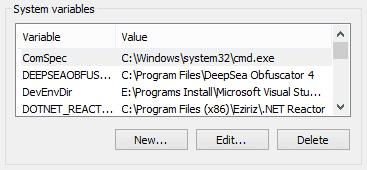
با زدن دکمه New از بخش System variable صفحه New System variable باز خواهد شد که باید نام متغیر را در بخش Variable name و مقدار را در بخش Variable value وارد کنید.

لیست متغیر های که باید به سیستم اضافه کنید در داخل فایل var_opnet(vs2010).txt قرار داده ایم که تمام مقادیر آن را باید به سیستم اضافه کنید.
گام هفتم – تنظیم اولیه برای شبیه ساز Opnet 14.5:
بعد از انجام تمام مراحل بالا نرم افزار شبیه ساز Opnet 14.5 را باید به صورت Run As Administrator اجرا کنید و با این کار پنجره زیر ظاهر خواهد شد که باید روی دکمه I Accept کلیک کنید، دقت شود که باید نسخه 32 بیتی آپنت را اجرا کنید.

اگر بار اول است که آپنت را اجرا میکنید صفحه ای به شکل زیر ظاهر خواهد شد که باید تیک تمام امکانات را بزنید تا برای آپنت شما فعال شود.

بعد از وارد شدن به محیط شبیه ساز آپنت، برای کار های که گزارش گیری دارید باید گزینه مربوطه را حتما فعال کنید تا موقع شبیه سازی و تولید گزارشات شبیه ساز آپنت خطا نمایش ندهد. برای این کار از منوی Edit گزینه Preferences را انتخاب کنید.
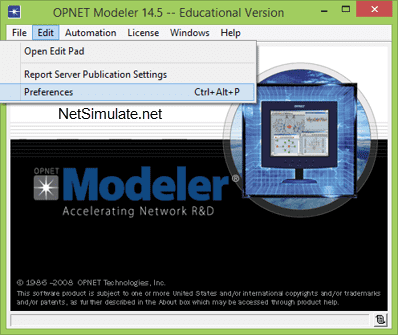
سپس در پنجره باز شده در قسمت جستجو متن network sim را تایپ کرده و گزینه Find را بزنید بعد از شمت راست روی گرید کلیک کرده تا صفحه مربوطه نمایش داده شود.
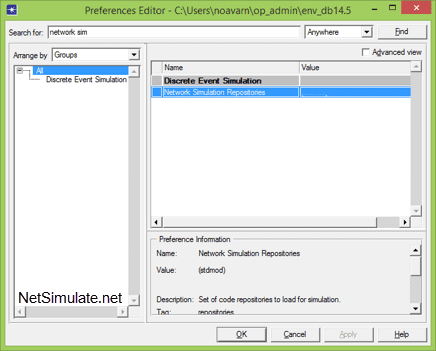
با ظاهر شدن پنجره زیر روی قسمت خالی در سمت راست کلیک کرده و دکمه Insert را بزنید و متن stdmod را وارد کرده و تمام پنجره ها را Ok کنید سپس شبیه ساز Opnet 14.5 را بسته و دوباره باز کنید.
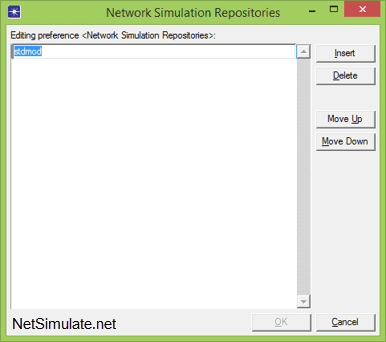
اگر تمام مراحل بالا را به درستی انجام داده باشید نرم افزار شبیه ساز Opnet 14.5 به درستی کار خواهد کرد و هیچگونه مشکلی در شبیه سازی نباید بوجود آید.












 (502 امتیاز از 103 رای)
(502 امتیاز از 103 رای)













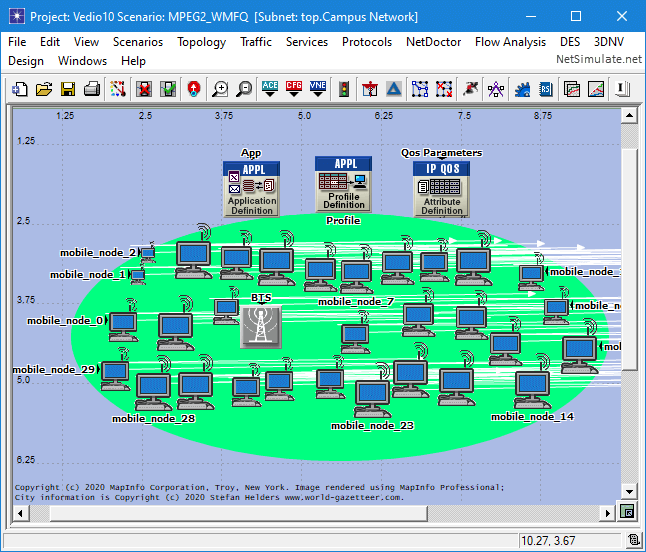


















سلام واقعا خسته نباشید با این نصبی رو که به صورت تصویری واسه دانلود گذاشتید دیگه جای هیچ مشکلی نیست خیلی راحت میشه کار نصب رو انجام داد.
بسیار عالی و جامع بود واقعا از روی این آموزش راحت تونستم آپنت رو نصب کنم یک هفته بود توی نصب آپنت مونده بودم.
سلام اگه بخواییم برای نصب نرم افزار آپنت تو هر نسخه ای که باشه دچار مشکل نشیم ویندوز سیستممون باید چند باشه تا به راحتی این کار صورت بگیره ؟؟
برای نصب آپنت مهم نیست که نسخه ویندوزتون چنده چون توی اکثر نسخه ها بدون مشکل نصب میشه فقط نکته مهم اینه که بعد نصب حتما باید متغیر های محلی ویندوز رو درست تنظیم کنید که این مورد رو در همین آموزش توضیح دادم.
سلام..من تمامی مراحل نصب رو درست انجام دادم اما فایل اجرایی رو نمیتونم پیدا کنم ممنون میشم راهنمایی کنید
بعد از نصب OPNET از منوی Start در بخش Programs دنبال گزینه OPNET بگردید از این قسمت می تونید فایل اجرای را پیدا کنید.
سلام خسته نباشید نرم افزار ویژوال استودیو یک نرم افزار اصلی داره یک MSDN Library و یک سرویس پک 1، میخواستم بپرسم همه رو باید دانلود کنم یا اینکه نرم افزار اصلی کافیه؟؟
فقط کافیه خوده ویژوال استودیو رو دانلود کنید MSDN لازم نیست
سلام وقت بخیر فایلی که من دانلود کردم فقط یک برنامه برای اجرا دارد.
سلام داخل این فیلم آموزشی یک پوشه ای به نام for VS2008 users هست که داخل فایل هایی که دانلود کردم نیس چرا ؟؟؟ و اینکه همه مراحلو انجام دادم بازم اخار لایسنس میده
برای نصب OPNET 14.5 ابتدا باید ویژوال استودیو رو جداگانه نصب کرده بعد بیاید آپنت رو نصب کنید برای خطای لایسنس آپنت هم حتما خوده آپنت رو باید Run As Administrator اجرا کنید.
سلام. من از قبل ویژوال 2012 رو سیستمم نصب بود اما موقع نصب اپنت اخطار داد که باید ویژوال رو نصب کنی. و یه جا دیگه هم گفتید دقت کنید اپنت نسخه 32 بیتی رو اجرا کنیدحتی اگر 64بیتی باشه سیستمم؟
موقع نصب نرم افزار آپنت چه ویژوال استودیو نصی باشه چه نصب نباشه اون پیام رو نشون میده و یادآوری میکنه که حتما باید نصب کنید بعد چه سیستم شما 32 بیتی باشه چه 64 بیتی باشه فرقی نداره می تونید 32 بیتی رو اجرا کنید.
سلام.ببخشید ویژوال استودیو 2012 هم میشه استفاده کرد؟
بله ویژوال استودیو 2012 هم قابل استفاده است. در کل نسخه هایی بالای 2010 برای آپنت جواب میدن و بدون مشکل می تونید استفاده کنید.
سلام وقت بخیر متشکر از راهنمایی ک گذاشتین واسه نصب آپ نت من ویژوال استودیو رو الان چنبار نصب کردم ولی میخام اپ نت نصب کنم ی پیغام خطا میزنه واسه برنامه ویژوال c++ 2008 مشکل چیه؟ میشه راهنمایی کنید ممنون میشم.
اگه قبلش ویژوال استودیو رو نصب کرده باشین نباید خطای داشته باشین البته موقع نصب یه اخطار به Visual c++ میده که باید توی سیستم نصب کنید که این مورد موقع نصب ویژوال خودش نصب میشه درضمن متغیر های محیطی ویندوز رو هم باید درست تنظیم کرده باشین که توی آموزش نحوه تنظیمش رو توضیح دادیم
روی ویندوز 10 نصب نشد چیکار کنیم ؟
آپنت 14.5 روی ویندوز 10 هم کار میکنه مشکلی باید نداشته باشه موقع نصب و اجرا حتما Run As Administrator اجرا کنید و قبلش هم حتما ویژوال استودیو رو نصب داشته باشین
سلام ممنون از اموزش خوبتون ولی لطفا راه حل مشکلmissing model directory) ETS) که در سایت انجمنتون هست اینجا هم وارد کنید. بنده کلی دنبال رفع این مشکل بودم.
سلام خسته نباشید...وقتی من نصب کردم برای اولین بار بعد اینکه باز کردم برنامه رو امکاناتی که تیکش رو باید میزدم رو نزدم بعد حذف کردم دوباره نصب کردم دیگه اون امکانات نمیاد چیکار کنم من؟ ممنون میشم راهنمایی کنید
سلام خسته نباشید...ببخشید من اولین بار که نصب میکردم گزینه ها که تیک امکانات هست رو کامل نزدم برای همین نرم افزار کامل نمیاد بالا یعنی امکاناتش کامل نیست...بعد اینکه حذف نصب کردم باز نصب کردم دیگه اون تیک های امکانات رو نیاورد...میشه راهنمایی کنید چه جوری امکانات کامل رو اضافه کنم یا چیکار کنم ممنونم ازتون
برنامه رو پاک کنید دوباره نصب کنید، موقع نصب تیک همه ماژول ها رو بزنید.
سلام بسیار عالی و کامل دقیقا برنامه اوکی شد. مرسیییییییی حتما سایت ذخیره می کنم و همیشه استفاده میکنم.
سلام دستور extern برای تعریف متغیرهای گلوبال رو آموزش بدید ممنون میشم. یعنی وقتی که تابع اصلی یک تابع فرعی رو فراخوانی کرده ولی نتیجه تابع فرعی یک آرایه هست، تابع فرعی چطور میتونه آرایه رو به عنوان خروجی برگردونه؟